或许有的小伙伴使用excel2013中,还不清楚怎样将标题字体进行调整,那么就一起看看excel2013将标题字体进行调整的操作过程吧 。
excel2013将标题字体进行调整的操作过程

在电脑桌面的Excel2013工作簿程序图标上双击鼠标左键,将其打开运行 。点击“空白工作簿”,新建一个空白工作簿文件 。

在打开的excel2013工作薄窗口中,点击左上角的“文件”命令选项 。

在弹出的“文件”命令选项对话框中,选择并点击“选项”命令选项 。
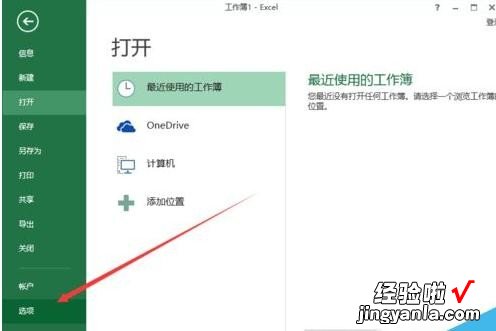
点击“选项”命令选项后,这时会弹出工作簿的“Excel选项”对话框 。
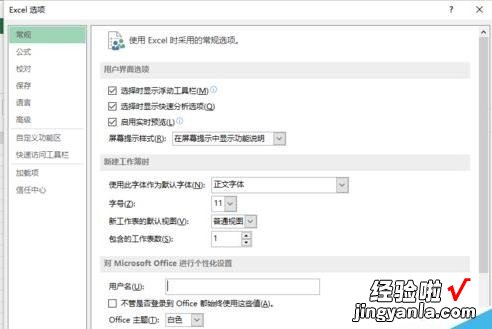
五、在“Excel选项”对话框中,选择并点击左侧窗格的“常规”选项 。如图所示;
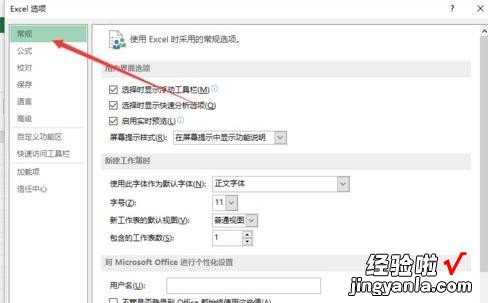
而后在“常规”的右侧窗格中,找到“新建工作簿时”选项下的“使用此字体作为默认字体”选项,然后设置需要使用的“字体” 。最后点击“确定”按钮 。
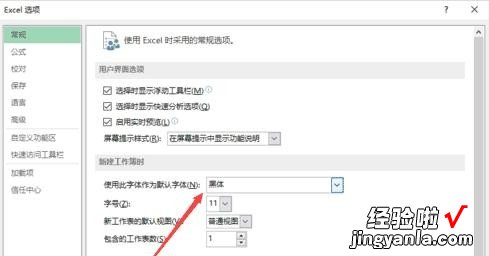
【教你excel2013将标题字体进行调整的操作过程】
上文的就是excel2013将标题字体进行调整的操作过程,大家都学会了吧 。
